Geplande taken zijn vaak de beste manier omvoer automatisch scripts uit als u iets op uw Windows 10-pc probeert te automatiseren. De taakplanner kan een enigszins gecompliceerde interface hebben, maar het is vrij eenvoudig om een basistaak met meerdere triggers en acties in te stellen. Nadat een taak is ingesteld, moet deze handmatig worden ingeschakeld en indien nodig kunt u een geplande taak automatisch uitschakelen via het tabblad Triggers. Hier is hoe.
Geplande taak automatisch uitschakelen
Open Taakplanner en klik op Taak maken ommaak een nieuwe taak of, als u automatisch een taak wilt uitschakelen die al is gemaakt, zoek deze dan in de takenbibliotheek en dubbelklik erop om deze te bewerken.

Ongeacht of u een nieuwe taak maakt of een bestaande taak bewerkt, moet u naar het tabblad Triggers gaan om in te stellen wanneer deze automatisch wordt uitgeschakeld.
Op het tabblad Triggers worden alle triggers weergegevenje hebt ingesteld voor de taak en ze kunnen meer dan één zijn. Selecteer een trigger en dubbelklik erop om deze te bewerken. Onderaan ziet u een optie 'De taak stoppen als deze langer is dan' en een vervolgkeuzelijst ernaast. Deze vervolgkeuzelijst is zeer beperkt in zijn opties, maar ga er doorheen om te zien of ze het werk doen. Als dat niet het geval is, kijkt u hieronder wat verder en ziet u de optie 'Vervalt'.
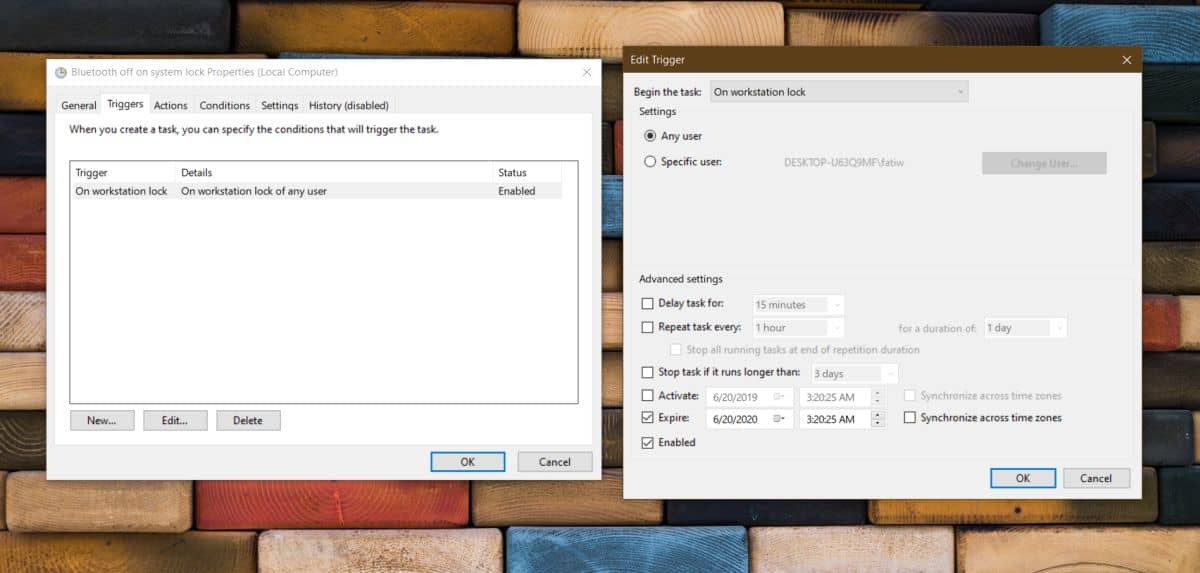
De optie Verloopt is specifiek voor de triggerdie u momenteel bewerkt en het is flexibel, niet alleen in termen van datum, maar ook in tijd. Open de kalender om te selecteren wanneer deze trigger vervalt en stel vervolgens ook een tijd in. Herhaal dit voor alle triggers die u hebt ingesteld voor de taak die u wilt uitschakelen. Klik op OK en schakel de taak in.
Op de geselecteerde datum en tijd wordt de taak niet meer uitgevoerd.
Hoe het werkt
De taak is technisch gezien nog steeds ingeschakeld. Zie het zo; je hebt de schakelaar op een gloeilamp ingeschakeld, maar je hebt de bedrading verwijderd die elektriciteit levert. De triggers en hun vervaldatum zijn eigenlijk dat. Zodra de triggers verlopen, weet de taak niet meer wanneer deze moet worden uitgevoerd. Het gaat niet gewoon beginnen met het uitvoeren van zijn acties wanneer het maar wil, dus dit schakelt het in feite uit.
Deze methode heeft wel een keerzijde; de taak zalworden nog steeds weergegeven als ‘Gereed’ in de Taakplanner. De beschrijving ervan bevat automatisch een instructie die aangeeft dat de taak een trigger heeft die op een bepaalde datum verloopt. Als u waakzaam genoeg bent om het te herkennen, weet u waarom een taak niet meer wordt uitgevoerd.













Comments